Innehållsförteckning
| Användbara lösningar | Steg-för-steg felsökning |
|---|---|
| Valorant repriser/klipp | Valorant är ett av de mest fantastiska actionspelen som finns på marknaden... Hela steg |
| Skapa och titta på Valorant Replay | Starta Valorant-spelet > gå vidare med inställningarna > tryck på alternativet Hitta video... Fullständiga steg |
| Hitta och återställ Valorant Replays | Välj en enhet och börja skanna > kontrollera och förhandsgranska skannade filer > återställ förlorad data... Fullständiga steg |
| Vanliga frågor om Riot Valorant | Hur man laddar ner Valorant > hur stor är Valorant > hur man ändrar Valorant-namn... Fullständiga steg |
Hade du ett fel och ser nu fram emot att kolla in repriserna av Valorant 2022-spelet? Är du sugen på att veta hur man skapar, hittar eller ser Valorant Replays 2022 framgångsrikt? Om ja, följ upp den här guiden för att få fullständig information.
Majoriteten av e-sportspelen idag kommer med inbyggda spelinspelare men inte alla. Valorant släpar fortfarande efter i inspelningsfunktionen, vilket gör det lite irriterande för spelarna att skapa, hitta och se Valorant-repriser under olika scenarier och fel.
Om du också njuter av den extrema spelupplevelsen av Valorant och är ivrig att skapa, hitta och titta på repriser just nu, håll kontakten med oss för att få absolut hjälp.

Valorant repriser/klipp
Valorant är ett av de mest fantastiska actionspelen som finns på marknaden och som för närvarande används av miljontals spelare globalt. Det är ett av de mest spännande och spännande spelet som håller fast vid förmågan att hålla dig engagerad i det under längre timmar. Trots att Valorant har ett stort utbud av funktioner, släpar Valorant fortfarande efter videoinspelningsalternativet i spelet. Man kan skapa, hitta eller se repriser av matcher hos Valorant tills eller om de inte använder några tredjepartskällor för det.
Replay-funktionen släpar efter hos Valorant för närvarande, men vi hoppas att den kommer att finnas där snart under de kommande dagarna. Eftersom efterfrågan på videoinspelningsalternativ i Valorant har ökat snabbt under de senaste månaderna, har det tvingat spelutvecklarna att arbeta i det här avsnittet. De arbetar för närvarande med kraven från spelarna och försöker skapa ett inbyggt verktyg som man kan använda för att skapa, hitta och se Valorant-repriser effektivt.
Många spelare idag är villiga att ha denna funktion i Valorant eftersom den inte bara hjälper dem i spelet utan också är en del av underhållningen som ytterligare hjälper Valorant-agenterna och kartorna att balansera perfekt. Trots att de inte har någon sådan inbyggd funktion inblandad, kan spelare av Valorant fortfarande njuta av replay-alternativet genom att använda externa tredjepartsverktyg.
Hur man skapar och tittar på Valorant Replay
Inblandningen av replay-funktioner gör att återkommande spelare kontrollerar de matcher de har spelat i förväg och var de misslyckas. Det är det bästa möjliga sättet att improvisera sina spelkunskaper effektivt.
Trots avsaknaden av ett inbyggt videoinspelningsverktyg erbjuder Valorant dig fortfarande friheten att spela in videor, klipp och höjdpunkter i spelen genom att använda ett externt tredjepartsverktyg som OBS. OBS är en akronym som används för Open Broadcaster Software. Det är en gratis och öppen källkod för skärmsändning och streaming på flera plattformar som framgångsrikt hjälper användare att spela in videor och livestreaming på olika plattformar.
Om du är ivrig efter att veta hur man använder OBS för att skapa och se Valorant Replay framgångsrikt, se till att följa upp den givna detaljerade steg-för-steg-processen noggrant.
Steg 1. Starta Valorant-spelet på din enhet och gå sedan vidare med alternativet Inställningar. Klicka nu på alternativet Hitta video eller Grafikkvalitet för att gå vidare med processen. Begränsa alla inställningar som är relaterade till FPS. Se till att aktivera synkronisering så att det ytterligare kan begränsa FPS till endast 60.
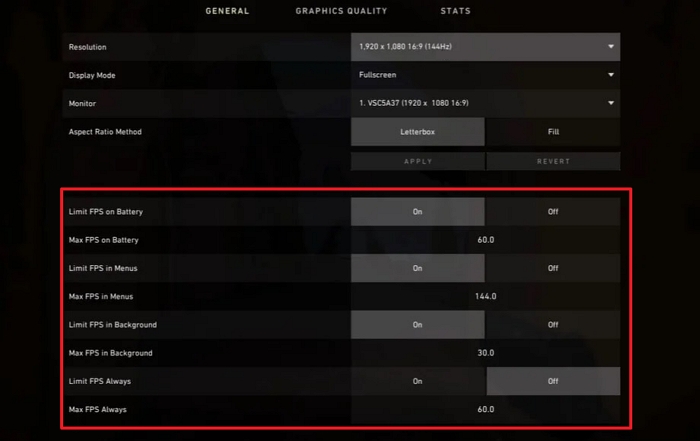
Steg 2. När du har gjort det måste du öppna OBS och sedan gå vidare med filkonfigurationsalternativet. Det hjälper dig att effektivt hitta Output och spela in den relaterade Valorant-videon. Gå till Arkiv > Inställningar > Utdata. Här kan du konfigurera inspelningssektionen. Välj högsta möjliga inställningar och kodaren bör ställas in för att ha hårdvara för bästa resultat.
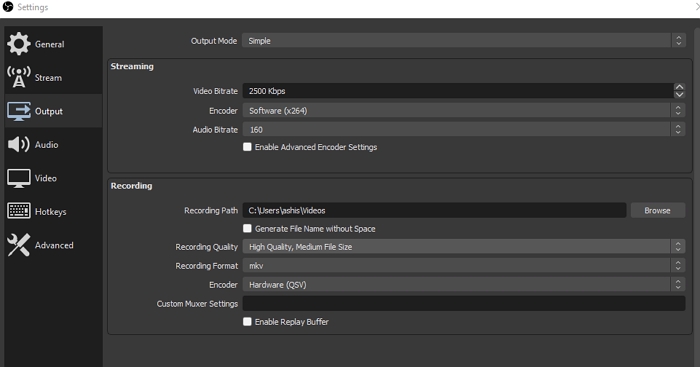
Steg 3. Gör det, starta spelet och sätt dig i redo-läge. Det är scenen där du är på väg att starta spelet. Starta sedan OBS och klicka på plusikonen under Källor. Välj Game capture och ge det ett namn.
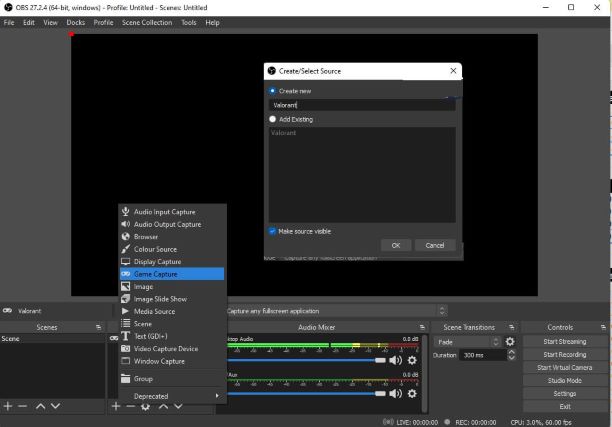
Steg 4. På nästa skärm kan du sedan välja läge, fångstläge, transparens, begränsa fångstframerate, fånga markören och även aktivera anti-fusk-kompatibiliteten så att spelet inte tror att du fuskar.
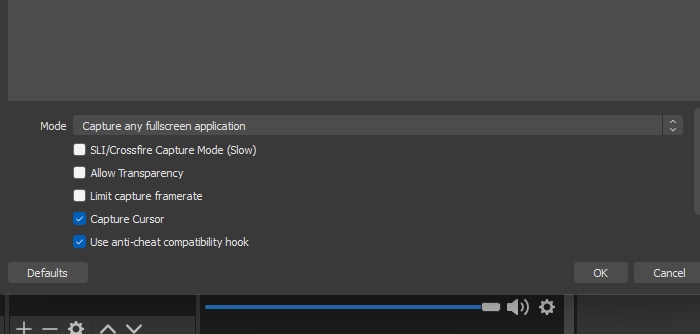
Steg 5. Klicka på knappen Starta inspelning och låt OBS köra i bakgrunden och göra sitt jobb. Den kommer att använda de inställningar du ändrade innan inspelningen startade. Byt till spelet och fortsätt spela det. Det bästa vore att bara spela in helskärmsapplikationer för minsta möjliga distraktion under repriser.
Hur man hittar och återställer Valorant Replays
Eftersom det inte finns något inbyggt verktyg för att se Valorant-repriser, är chansen ganska större att du kan möta problem med att hitta och återställa valorant-repriser bekvämt. Om du också går igenom den här irriterande situationen, rekommenderas det starkt att välja EaseUS Data Recovery Wizard . Det är ett av de mest acceptabla alternativen för dataåterställning som finns på marknaden som hjälper användare att effektivt återställa och reparera förlorade eller skadade filer.
Ta bort eller radera data innebär att ta bort eller ta bort datafilerna från katalogstrukturen. Verktyget utnyttjar detta utrymme perfekt och hjälper till att återställa eller reparera data. EaseUS dataåterställningsprogramvara utrustas med ett stort antal unika funktioner som:
- Återställ formaterad partition
- Reparera korrupta/skadade foton
- Återställ råfiler
Steg 1. Välj en enhet och börja skanna
Starta EaseUS Data Recovery Wizard och håll muspekaren över partitionen där du förlorade data. Detta kan vara en intern hårddisk, extern disk, USB eller SD-kort. Klicka sedan på "Sök efter förlorad data".

Steg 2. Kontrollera och förhandsgranska skannade filer
Använd filformatfiltret i det vänstra eller övre högra hörnet för att begränsa skanningsresultaten tills du hittar de filer du behöver. Sedan kan du klicka på knappen "Förhandsgranska" eller dubbelklicka på en fil för att förhandsgranska dess innehåll, om du vill.

Steg 3. Återställ förlorad data till en säker plats
Klicka på kryssrutan bredvid filen och klicka på "Återställ" för att återställa förlorad data till din lokala lagring eller molnenhet. Vi rekommenderar att du inte lagrar den återställda datan på disken där du förlorade den tidigare.

Hur man återställer raderade eller förlorade PS4-spelfiler
PS4 förlorade spara data på grund av radering eller formatering? Prova PS-speldataåterställningslösning här för att enkelt återställa förlorade eller raderade PS4-spelfiler från PS4-hårddisken.

Vanliga frågor om Riot Valorant
Lösningar och frågor är något som alltid finns kvar. Vi vet hur irriterande det känns att stanna där med några olösta frågor. För att göra det bekvämt för våra läsare tillhandahåller vi några av de mest ställda frågorna i det här avsnittet. Jag hoppas att de så småningom kommer att arbeta för att perfekt lösa alla dina förvirringar och problem.
Q1. Hur laddar man ner Valorant?
Valorant är ett gratis actionspel för taktiskt skjutspel som Riot Games tillhandahåller. Det är ett utmärkt tillskott till spelvärlden som erbjuder användarna friheten att vässa sina skjutfärdigheter inom onlinespel. Om du är sugen på att ladda ner Valorant-spelet på din enhet, är de saker du behöver göra:
- Starta din webbläsare och sök sedan efter Riot Games.
- Skapa ett konto på Riot Games.
- När du har gjort det kommer du att tilldelas din region. Regioninställningen är ganska strikt och blockerar spelare från andra platser.
- Gå till Riots officiella webbplats och sök sedan efter Valorant-alternativet här,
- Sök nu efter Spela gratis här i det här segmentet och välj den stora röda knappen som finns där.
- När du har slutfört processen ovan kommer du att omdirigeras till sidan där du enkelt kan ladda ner och installera Valorant helt gratis.
- När du har laddat ner Valorant kan du öppna klienten genom att dubbelklicka på Valorant-ikonen på din PC.
- Logga in med ditt Riot-konto för att komma igång med spelet.
- Det kommer sedan att introducera dig till Valorant efter att ha loggat in på kontot genom en kort handledning. Gå igenom instruktionerna noggrant och njut av problemfri tillgång till Valorant-spel.
Q2. Hur stor är Valorant?
Valorant kräver inte för många systemkrav eller utrymme på din PC. Spelet är på 4 GB men kräver mindre än 8 GB ledigt utrymme för att installera. För mer information om Valorants filstorlek kan du läsa sidan nedan:
🚩 Läs mer: How Big Is Valorant | Nedladdningsstorlek och systemkrav
Q3. Hur byter man namn på Valorant?
För att ändra ditt namn, logga in på ditt Riot-konto från din webbläsare och navigera till fliken Riot ID högst upp på sidan. Skriv in ditt nya namn och klicka på spara ändringar. Om VALORANT-klienten redan är öppen, stäng den innan du fortsätter.
Q4. Hur avinstallerar man Valorant?
Öppna Windows-inställningar och navigera till Appar. Sök efter Valorant och klicka sedan på menyikonen med tre punkter. Välj att avinstallera. Starta om datorn för att rensa upp överblivna filer.
Bottom Line
Så, killar! Det handlar om att skapa, hitta och titta på Valorant-repriser 2022. Valorant är ett utmärkt spel men saknar fortfarande den inbyggda videoinspelningsfunktionen. Vi har försett dig med de detaljerade processerna relaterade till replay här och har också introducerat dig till EaseUS Data Recovery Wizard i den här guiden. Förhoppningsvis har den här guiden fungerat för att lösa dina olika frågor framgångsrikt.
Was This Page Helpful?
Relaterade Artiklar
-
[Löst] Windows 11/10 Visa dolda filer som inte fungerar
![author icon]() /2024/09/29
/2024/09/29 -
Hur man återställer permanent raderade e-postmeddelanden från Gmail-kontot
![author icon]() /2024/09/10
/2024/09/10 -
Ångra ESD-USB | Konvertera 32GB ESD-USB hårddisk/extern hårddisk till normal
![author icon]() /2024/09/10
/2024/09/10 -
Var är dokumentmappen på Mac: 4 sätt att åtgärda dokumentmappen som saknas
![author icon]() /2024/09/29
/2024/09/29
